一、佳能打印机ts3380怎么连接无线网络
连接佳能打印机TS3380到无线网络,需要按照打印机上的操作提示,使用其内置的无线设置向导完成配置。
首先,确保您已经知道无线网络的名称(SSID)和密码。这些信息通常可以在路由器或无线接入点的标签上找到,或者您也可以联系网络管理员获取。
在打印机上,找到“设置”或“菜单”按钮,进入设置菜单。使用箭头键导航到“网络设置”或类似名称的选项,然后按“确定”或“进入”键。
在网络设置菜单中,找到并选择“无线网络设置”或类似名称的选项。打印机将搜索可用的无线网络。当您看到列表中出现您的网络名称(SSID)时,选择它并按“确定”键。
接下来,您需要输入无线网络的密码。使用打印机上的数字键盘输入正确的密码,然后按“确定”键。打印机将尝试连接到无线网络。如果密码正确且网络可用,打印机应该成功连接。
一旦打印机连接到无线网络,您就可以使用计算机或移动设备通过无线网络进行打印了。确保您的计算机或移动设备也连接到同一无线网络,并安装适当的佳能打印机驱动程序或应用程序。然后,您应该能够在打印选项中选择佳能打印机TS3380作为打印目标。
二、如何在ts3380打印机中将无线网连接
有的小伙伴在使用佳能ts3380打印机时,为了可以快速打印文件,因此想要连接无线网,接着使用手机来打印,但是却不知道如何连接,那么小编就来为大家介绍一下吧。
具体如下:
1.第一步,下载安装佳能打印APP应用。
2.第二步,将佳能ts3380打印机的电源打开,即箭头所指的开关。
3.第三步,在下图所示的页面中,按住不放有手机图标的按钮,直到看到有数字0的显示,再松开按钮。
4.第四步,我们可以看到如下图所示的页面,按直连开关,也就是有手机图标的开关,可以在显示屏中看到手机图标在闪烁,而且还可以看到WIFI图标。
5.第五步,点击并打开设置软件,接着打开WIFI设置窗口,然后可以看到canon开头的无线wifi网络,但是这个网络不一定就是ts3380打印机的网络。
6.第六步,点击canon的wifi,接着将佳能打印软件打开,可以看到是否执行打印机设置的提示信息,接着点击右下角的是选项。
7.第七步,我们可以看到如下图所示的弹出窗口,点击右下角箭头所指的确定选项。
8.第八步,在下图所示的弹出窗口后,点击手机经常连接的WIFI网络,接着输入wifi连接的密码。
9.第九步,来到下图所示的弹出窗口后,点击右下角的是选项,保证手机和打印机在同一个WIFI下。
10.第十步,我们可以看到如下图所示的页面,成功连接ts3380打印机到无线网了,接着可以看到是否打印的提示信息,然后根据自己的需求,来打印图片,或者文档等。
三、佳能TS3380怎么安装无线网络
如下:
机型:华为p50.
系统:HarmonyOS2.0.
版本:爱佳能打印机app v1.12 安卓版。
1、打开打印机电源,长按【直连】至显示屏出现0,再按【直连】至出现WIFI图标。
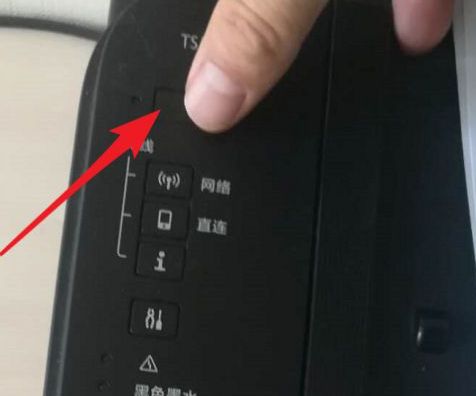
2、进入手机设置,点击【wlan】,打开WiFi并连接打印机wifi。
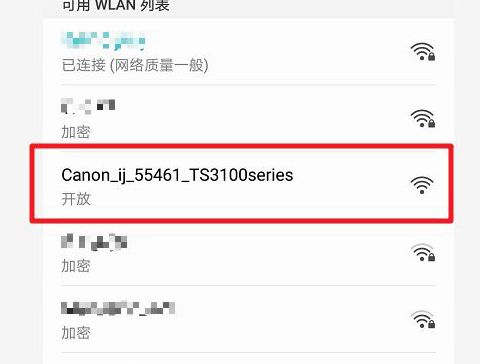
3、在爱佳能打印机app执行打印机设置,为打印机指定手机常用的WIFI并输入密码。
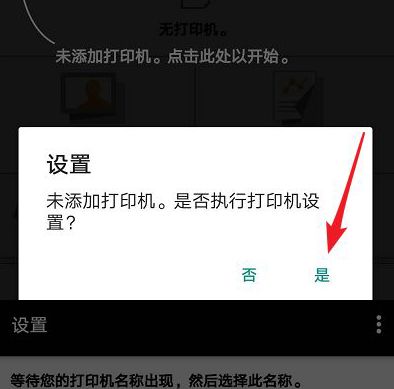 佳能TS3380参数
佳能TS3380参数
产品定位:商用打印机,家用打印机,教育型。
最大打印幅面:A4 。
黑白打印速度(ppm):黑白:7.7ipm,彩色:4ipm 。
双面打印:支持。
网络功能:支持无线网络打印 。